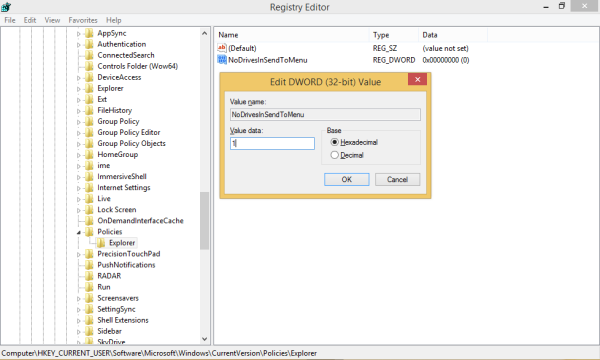Das Menü Senden an enthält eine Liste von lokalen und Netzwerklaufwerken, die auf Ihrem PC verfügbar sind. Wenn Sie diese Funktion nicht verwenden, können Sie die Festplatten im Menü Senden an deaktivieren. Dadurch wird das Menü etwas beschleunigt und es wird weniger überladen. Persönlich habe ich auch nur einmal in meinem Leben nichts an das lokale Laufwerk gesendet, da ich es immer an einen Unterordner sende. Lassen Sie uns sehen, wie Sie Festplatten deaktivieren und verhindern, dass sie im Menü Senden an angezeigt werden.
Das Verhalten des Menüs Senden an kann mit einer einfachen Registrierungsoptimierung geändert werden. Gehen Sie wie folgt vor, um Laufwerke auszublenden:
warum startet mein roku immer wieder neu?
- Öffnen Registierungseditor .
- Gehen Sie zum folgenden Registrierungsschlüssel:
HKEY_CURRENT_USER Software Microsoft Windows CurrentVersion Policies Explorer
Trinkgeld: So springen Sie mit einem Klick zum gewünschten Registrierungsschlüssel .
Wenn Sie keinen solchen Registrierungsschlüssel haben, erstellen Sie ihn einfach. - Erstellen Sie im rechten Bereich einen neuen DWORD-Wert mit dem Namen NoDrivesInSendToMenu . Stellen Sie es auf 1 ein.
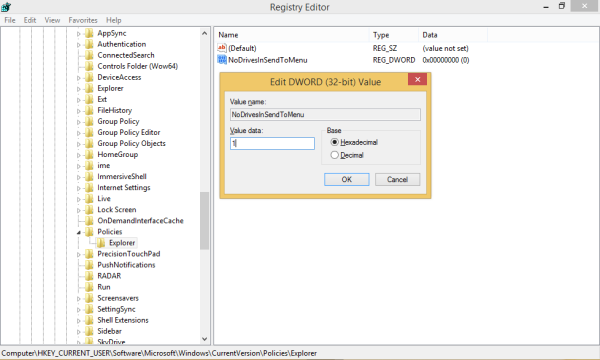
- Schließen Sie den Registrierungseditor und Starten Sie die Explorer-Shell neu . In einigen Fällen müssen Sie möglicherweise Starten Sie Windows neu .
Jetzt werden Ihre Laufwerke im Menü Senden an ausgeblendet.
Vor:

Nach:

Beachten Sie, dass diese Einstellung nur den aktuellen Benutzer betrifft. Wenn Sie ein anderes Benutzerkonto haben, werden weiterhin Laufwerke im Menü Senden an angezeigt.